Kaip patikrinti eismą „Google“ žemėlapiuose
Įvairios / / November 28, 2021
Kas mėgsta įstrigti eisme eidamas į biurą ar namus? Ką daryti, jei iš anksto žinojote apie eismą, kad galėtumėte pasirinkti kitą maršrutą, kuris yra geresnis? Na, yra programa, kuri gali padėti išspręsti šias problemas. Ir stebinantis faktas yra tai, kad žinote šią programą, Google žemėlapiai. Milijonai žmonių naudoti Google Maps kasdien naršyti. Ši programa yra iš anksto įdiegta jūsų išmaniajame telefone ir, jei nešiojate nešiojamąjį kompiuterį, galite ją pasiekti naudodami žiniatinklio naršyklę. Be navigacijos, taip pat galite patikrinti eismą maršrute ir vidutinį kelionės laiką pagal eismą maršrute. Taigi, prieš tikrindami eismą „Google“ žemėlapiuose apie eismo sąlygas tarp jūsų namų ir darbo vietos, turite „Google Maps“ nurodyti šių vietų vietą. Taigi pirmiausia turite žinoti, kaip „Google“ žemėlapiuose išsaugoti savo darbo ir namų adresus.
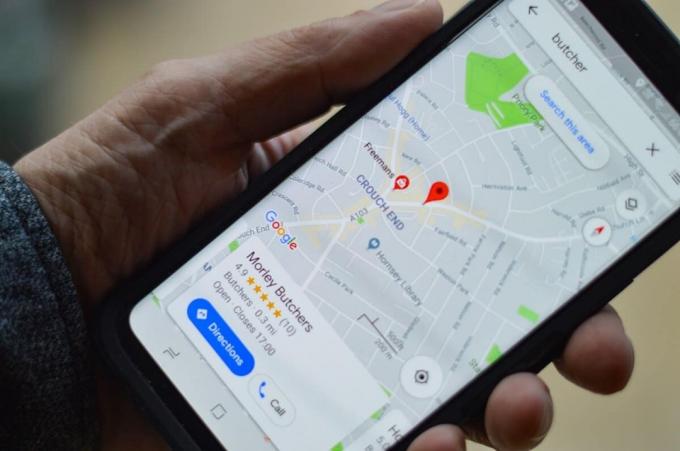
Turinys
- Kaip patikrinti eismą „Google“ žemėlapiuose
- Įveskite savo namų / biuro adresą
- Patikrinkite eismą „Google“ žemėlapių programoje „Android“ / „iOS“.
- Patikrinkite eismą „Google Maps Web App“ kompiuteryje
Kaip patikrinti eismą „Google“ žemėlapiuose
Įveskite savo namų / biuro adresą
Pats pirmas žingsnis yra nustatyti tikslų adresą/vietovę, kurioje norite patikrinti eismą tame maršrute. Atlikite toliau nurodytus veiksmus, kad nustatytumėte savo namų ar biuro adreso vietą kompiuteryje / nešiojamajame kompiuteryje:
1. Atviras Google žemėlapiai savo naršyklėje.
2. Spustelėkite ant Nustatymai juosta (trys horizontalios linijos viršutiniame kairiajame ekrano kampe) „Google“ žemėlapiuose.
3. Skiltyje „Nustatymai“ spustelėkite „Jūsų vietos”.
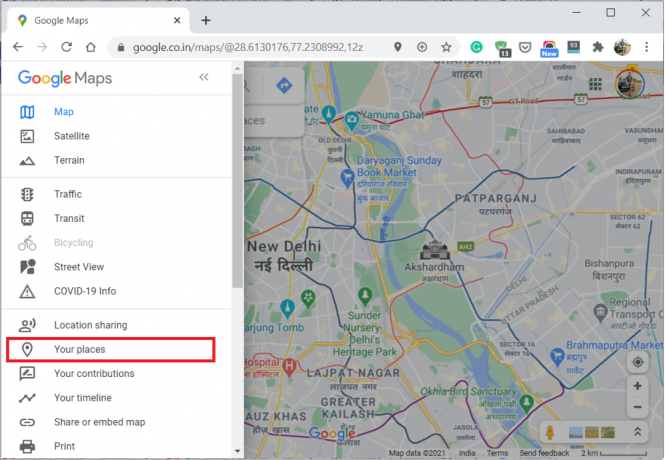
4. Dalyje Jūsų vietos rasite a Namai ir darbas piktogramą.
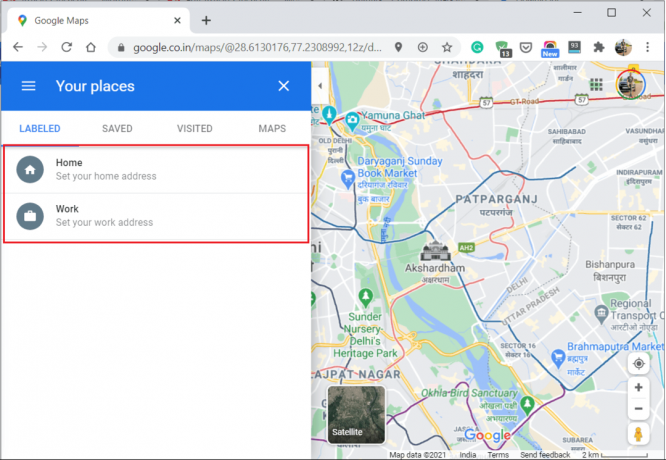
5. Kitas, įveskite savo namų arba darbo adresą tada spustelėkite Gerai išsaugoti.

Įveskite namų arba biuro adresą „Android“ / „iOS“ įrenginyje
1. Atidarykite „Google“ žemėlapių programą savo telefone.
2. Paspausti Išsaugota „Google“ žemėlapių programos lango apačioje.
3. Dabar bakstelėkite „Paženklinta“ skiltyje Jūsų sąrašai.
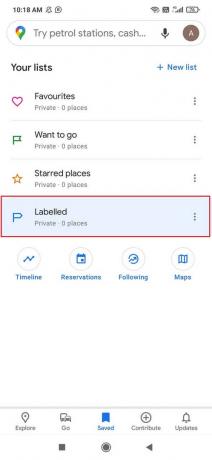
4. Tada bakstelėkite Namai arba Darbas, tada bakstelėkite Daugiau.
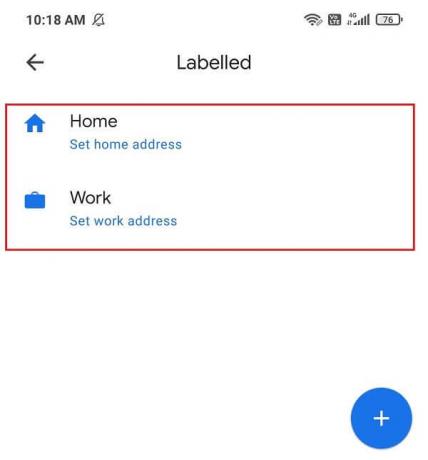
5. Redaguoti namus arba Redaguoti darbą norėdami nustatyti savo adresą, tada bakstelėkite Gerai išsaugoti.
Taip pat galite pasirinkti vietą iš savo vietos žemėlapio, kad nustatytumėte ją kaip adresą. Sveikiname, sėkmingai įvykdėte savo užduotis. Dabar, kai kitą kartą vyksite į Darbas iš namų arba atvirkščiai, galite pasirinkti patogiausią maršrutą iš turimų savo kelionei.
Dabar jūs ką tik nustatėte savo vietas, bet turėtumėte žinoti, kaip patikrinti eismo sąlygas. Taigi kituose žingsniuose aptarsime veiksmus, kurių reikia norint naršyti naudojant išmanųjį telefoną ar nešiojamąjį kompiuterį.
Taip pat skaitykite:Kaip peržiūrėti Vietovių istoriją „Google“ žemėlapiuose
Patikrinkite eismą „Google“ žemėlapių programoje „Android“ / „iOS“.
1. Atidaryk Google žemėlapiai programėlę savo išmaniajame telefone
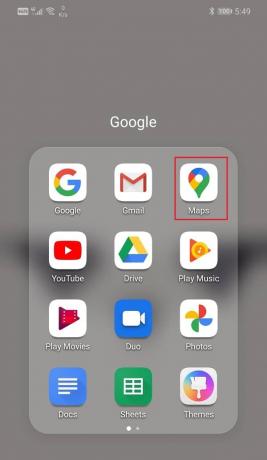
2. Bakstelėkite naršymo rodyklę. Dabar pateksite į navigacijos režimą.

3. Dabar pamatysi du langeliai ekrano viršuje, vienas prašo Atspirties taškas o kitas skirtas Kelionės tikslas.

4. Dabar įveskite vietas t.y. Namai ir Darbas dėžėse pagal jūsų sekantį maršrutą.
5. Dabar jūs pamatysite įvairių maršrutų į savo tikslą.

6. Jis išryškins geriausią maršrutą. Maršrute matysite įvairiomis spalvomis pažymėtas gatves ar kelius.
7. Spalvos apibūdina eismo sąlygas toje kelio dalyje.
- Žalias spalva reiškia, kad yra labai nedidelis eismas kelyje.
- Oranžinė spalva reiškia, kad yra kuklus eismas maršrute.
- Raudona spalva reiškia, kad yra didelis eismas kelyje. Šiuose keliuose yra spūsčių tikimybė
Jei matote raudonai pažymėtą eismą, pasirinkite kitą kelią, nes yra didelė tikimybė, kad esamas kelias gali šiek tiek uždelsti.
Jei norite matyti eismą nenaudodami navigacijos, tada tiesiog įveskite pradinį tašką ir tikslą. Baigę pamatysite nuorodas nuo pradžios taško iki kelionės tikslo. Tada spustelėkite Perdangos piktograma ir pasirinkite Eismas skiltyje ŽEMĖLAPIO INFORMACIJA.

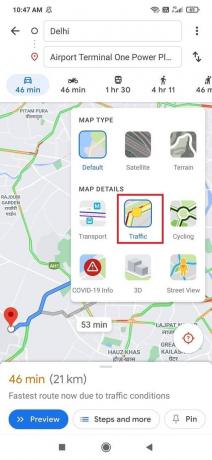
Patikrinkite eismą „Google“ žemėlapių žiniatinklio programoje savo kompiuteryje
1. Atidarykite žiniatinklio naršyklę (Google Chrome, „Mozilla Firefox“, „Microsoft Edge“ ir kt.) kompiuteryje arba nešiojamajame kompiuteryje.
2. Eikite į Google žemėlapiai svetainę savo naršyklėje.
3. Spustelėkite ant Kryptys piktograma šalia Ieškokite Google Maps baras.

4. Ten pamatysite parinktį, kurioje prašoma pradžios tašką ir tikslą.
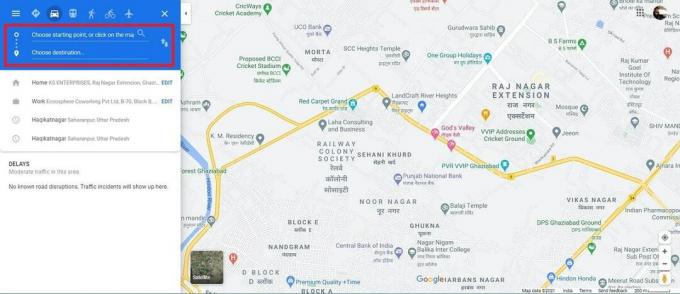
5. Įeikite Namai ir Darbas viename iš langelių pagal jūsų dabartinį maršrutą.

6. Atidaryk Meniu spustelėdami trys horizontalios linijos ir spustelėkite Eismas. Gatvėse ar keliuose pamatysite keletą spalvotų linijų. Šios linijos rodo eismo intensyvumą vietovėje.
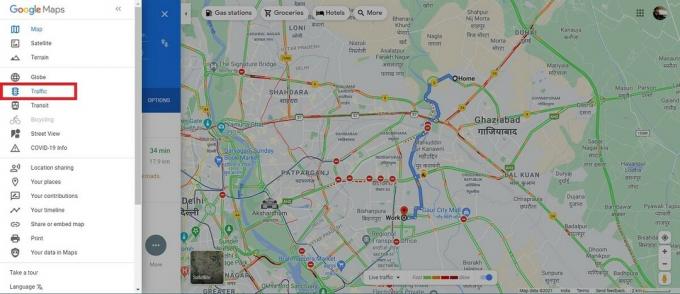
- Žalias spalva reiškia, kad yra labai nedidelis eismas kelyje.
- Oranžinė spalva reiškia, kad yra kuklus eismas maršrute.
- Raudona spalva reiškia, kad yra didelis eismas kelyje. Šiuose keliuose yra spūsčių tikimybė.
Dėl intensyvaus eismo kartais gali susidaryti spūstys. Dėl to galite atidėti kelionės tikslą. Taigi, geriau rinktis kitą maršrutą, kur intensyvus eismas.
Daugelis iš jūsų gali abejoti, kaip technologijų milžinė „Google“ žino apie eismą kiekviename kelyje. Na, tai labai protingas įmonės žingsnis. Jie prognozuoja eismą tam tikroje vietovėje, remdamiesi „Android“ įrenginių, esančių rajone, skaičiumi ir jų judėjimo greičiu. Taigi, taip, iš tikrųjų mes padedame sau ir vieni kitiems sužinoti apie eismo sąlygas.
Rekomenduojamas:
- Kaip naudotis Waze ir Google Maps neprisijungus, kad išsaugotumėte interneto duomenis
- Pataisykite „Google“ žemėlapius, kuriuose nerodomos nuorodos „Android“.
- Pataisykite „Google“ žemėlapius, kurie nekalba „Android“.
Tikimės, kad šis straipsnis buvo naudingas ir jums pavyko Patikrinkite eismą „Google“ žemėlapiuose. Jei turite klausimų ar pasiūlymų dėl šio vadovo, nedvejodami susisiekite su komentarų skyriumi.



